5 beste manieren om video's over te brengen van Android naar Android
Gegevens laten vallen van Android naar Android is niet ergmoeilijk, in tegenstelling tot iOS. Android is een open platform, zodat gebruikers geen lastige hindernissen hoeven te ondervinden wanneer ze bestanden moeten overzetten. Helaas, omdat er veel methoden en opties zijn om uit te kiezen, hebben veel Android-gebruikers nog steeds vragen over het overzetten van video's van Android naar Android en vooral welke methode u moet kiezen. Om hun nieuwsgierigheid te kalmeren, zijn enkele effectieve wijzen van gegevensoverdracht in detail beschreven in dit artikel. Volg ze zorgvuldig en zet video's gemakkelijk over.
- Manier 1: video's overbrengen van Android naar Android door slepen en neerzetten
- Manier 2: video's overbrengen van Android naar Android met Google Backup
- Manier 3: video's verzenden van Android naar Android met Bluetooth
- Manier 4: Foto's en video's overbrengen van Android naar Android met Shareit
- Manier 5: video's overbrengen van telefoon naar telefoon via WhatsApp
Manier 1: video's overbrengen van Android naar Android door slepen en neerzetten
Een van de meest populaire besturingssystemen in dewereld: Android is een open platform. Als gebruiker kunt u eenvoudig verbinding maken met en toegang krijgen tot het geheugen van uw mobiele telefoon via uw computer. Het is dus meestal niet erg moeilijk om video over te zetten tussen Android-telefoons. Als je dus wilt weten hoe je video's kunt overzetten van Android naar Android, kun je gewoon kiezen voor de Drag and Drop-methode. Volg de onderstaande instructies:
1. Verbind eerst twee van uw Android-apparaten en uw computer met 2 USB-kabels.
2. Even later herkent uw computer de Android-apparaten.
3. Ga daarna naar "Deze computer" en u zult zien dat beide apparaten worden gedetecteerd als een "Draagbaar apparaat"
4. Als u nu een pictogram "Draagbaar apparaat" invoert, komt u bij de interne opslag van dat Android-apparaat.

5. Nu, in de interne opslag, is het heel duidelijk dat al uw video's worden opgeslagen in de map "Video".
6. Open nu de map "Video" van beide apparaten en selecteer vervolgens de video's die u naar het andere apparaat wilt verzenden. Daarna sleept u ze gewoon naar de map 'Video' van het andere apparaat.
Eindelijk, je favoriete video's zijn geweestovergedragen naar het andere Android-doelapparaat. Dus, zoals eerder aangegeven, is het niet erg moeilijk om gegevens van het ene Android-apparaat naar het andere over te zetten; vooral als u de "Drop and Drag" -methode gebruikt om uw taak te voltooien.
Manier 2: video's overbrengen van Android naar Android met Google Backup
De eerder genoemde methode is een zeer oude enconventionele techniek. Tegenwoordig zijn er veel andere eenvoudige en probleemloze methoden beschikbaar om aan uw behoeften te voldoen. De Google Backup-methode is een van die nieuwe technieken, waarbij u video's met behulp van Wi-Fi efficiënt van Android naar Android kunt overbrengen. Dus als uw doel is om video's van telefoon naar telefoon over te zetten met Google Backup, worden de stappen hieronder vermeld:
1. De allereerste stap die u moet maken, is inloggen op uw Google-account met uw Android-telefoon.
2. Ga vervolgens naar de instellingen en zoek de back-up- en resetmodus.
3. Nu moet u ervoor zorgen dat de optie Back-upgegevens en de optie Automatisch herstellen beide zijn ingeschakeld op uw Google-account.
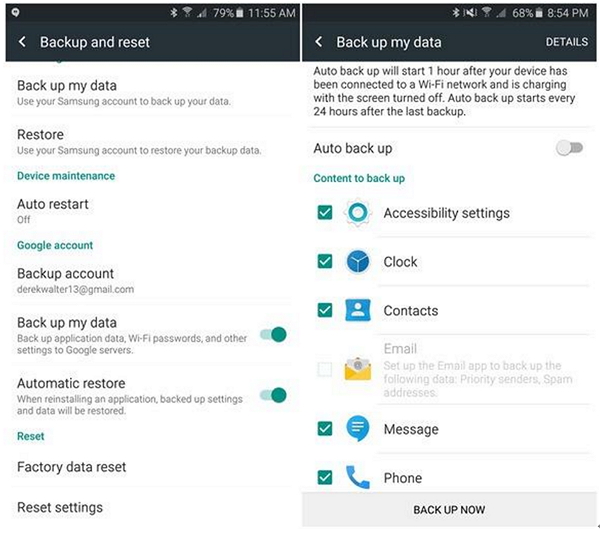
4. Google zal uw wachtwoord zeker onthouden, dus u hoeft dit niet elke keer in te voeren wanneer u zich aanmeldt.
5. Nadat u deze taken heeft voltooid, synchroniseert Google met de betreffende Android-apparaten en kunt u deze gebruiken om gegevens over te dragen tussen de apparaten.
voordelen
- Het beste deel van Google Backup is de externe toegankelijkheid.
- U hebt ook toegang tot uw bestanden vanaf elk apparaat naar keuze.
- Het verbruikt een grote hoeveelheid gegevensopslag
- U moet altijd verbinding maken met internet om toegang te krijgen tot uw back-upbestanden
- De downloadsnelheid van gegevens is erg traag
- Bluetooth is erg populair en naarmate de tijd verstrijkt, wint de functie steeds meer gebruikers.
- De eenvoud van de app bleek een kracht, waardoor het zo populair was
- Het is gratis
- Zelfs zonder een Wi-Fi-verbinding kunt u gegevens overbrengen naar uw vrienden
- Bluetooth verslindt teveel batterij van uw apparaat.
- De overdrachtssnelheid is erg langzaam.
- Niet erg effectief als het gaat om het overdragen van grote bytes aan gegevens
- Het kan grote bestanden overbrengen tussen twee apparaten
- De razendsnelle overdrachtssnelheid heeft de app zo populair gemaakt
- De interface van de app is gebruiksvriendelijk
- Breng elk type gegevens over
- SHAREit-app is niet geschikt voor apparaten met weinig RAM-geheugen.
- Er zijn nog enkele bugs in de app.
- Verbindingsproblemen hier en daar
- WhatsApp is een gratis app.
- Het is beschikbaar op verschillende platforms zoals iOS, Windows en Android en iOS
- De interface is heel eenvoudig.
- U kunt elk type gegevens verzenden, zoals foto's, video's, contacten, locaties enz.
- Breng een willekeurig aantal bestanden selectief of in bulk over.
- Internet is een must bij het gebruik van WhatsApp, zonder dat de app nutteloos is.
- Beperkingen bestandsgrootte.
nadelen
Manier 3: video's verzenden van Android naar Android met Bluetooth
Bluetooth maakt het mogelijk voor twee apparaten omblijf draadloos verbonden en breng gegevens over. Het is een zeer oude maar effectieve functie onder apparaten geweest. Tegenwoordig wordt de functie bijgewerkt met betere connectiviteitsopties en geüpgradede hardware om dit te helpen en daarom wordt hij op grote schaal gebruikt door mensen over de hele wereld. De gegevens omvatten verschillende muziekbestanden, video's, foto's enz. Omdat de app geen gebruik maakt van het Wi-Fi-netwerk, moeten beide apparaten tijdens de gegevensoverdracht dicht bij elkaar staan. De zelfstudie over het verzenden van video's van Android naar Android met Bluetooth wordt hieronder vermeld:
1. Om bestanden via Bluetooth te verzenden, moet u eerst een verbinding tussen de apparaten maken.
2. Schakel dus Bluetooth op beide Android-apparaten in.
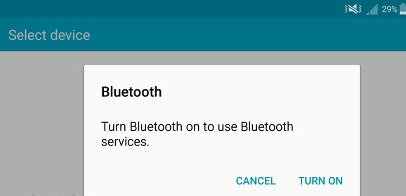
3. Zet het ontvangende apparaat nu in de "Ontdekmodus".
4. Nu zal het afzenderapparaat op de hoogte zijn van zijn aanwezigheid en een melding verzenden om een verbinding tot stand te brengen.
5. Nadat de verbinding tot stand is gebracht, kunt u alle soorten bestanden van het ene apparaat naar het andere overbrengen.

Kies in dit geval video's uit uw galerij of camerarol en deel deze met Bluetooth.

Helaas kan de Bluetooth-app geen grote bestanden overbrengen. Als u dit probeert, worden de gegevens gecomprimeerd en wordt de kwaliteit van het bestand aangetast.
Voordeel
Nadeel
Manier 4: Foto's en video's overbrengen van Android naar Android met Shareit
Video's overbrengen van telefoon naar telefoon is eenzeer grote vraag tegenwoordig. Als u in de war bent, kunt u kijken naar SHAREit. Het is een zeer populaire Android-app die heel snel grote bestanden van het ene Android-apparaat naar het andere kan overbrengen. Op het eerste gezicht lijkt het misschien op Bluetooth, maar het is veel anders. In tegenstelling tot Bluetooth kan SHAREit grote bestanden op een veiligere manier overbrengen met een snelheid van min of meer 20 Mbps. Eigenlijk gebruikt de app het wifi-netwerk om een veilige verbinding te maken. Zo verzendt u foto's en video's met Shareit:
1. Eerst moet je weten dat je de app op beide Android-apparaten moet downloaden en installeren om de app te gebruiken.
2. Druk eerst op "Verzenden" op het Android-apparaat dat de bestanden bevat.

3. Selecteer op uw Android-apparaat de bestanden die u wilt verzenden en tik vervolgens op "Volgende".
4. Nu komt u op een nieuw scherm dat eruitziet als een radar.
5. Tik nu op het ontvangende apparaat op "Ontvangen".

6. Daarna zullen hun Android-apparaten binnen enkele ogenblikken op uw radar zichtbaar zijn.
7. Dit is het; tik op het apparaat om te selecteren en gegevens zullen met een verbazingwekkende snelheid beginnen door te stromen.
Ook is er geen limiet aan de grootte van gegevens die ukan versturen. Wanneer het over SHAREit gaat, biedt de app vooral flexibiliteit aan de gebruikers. Het is de belangrijkste reden waarom de app in zo'n korte tijd meer dan een half miljard volgers heeft gekregen.
voordelen
nadelen
Manier 5: video's overbrengen van telefoon naar telefoon via WhatsApp
WhatsApp is erg handig als het gaat om verzendenfoto's of video's van het ene Android-apparaat naar het andere. Aanvankelijk werd de app geïntroduceerd bij de gebruikers als een berichten-app, maar het bleek een ander uitstekend medium voor gegevensoverdracht te zijn. Dus, een uitvoerbaar antwoord op uw vraag "Foto's en video's overzetten van Android naar Android" zou WhatsApp kunnen zijn. De stappen zijn heel eenvoudig en ze worden hieronder vermeld:
1. Open WhatsApp op je Android-apparaat.
2. Zoek en kies uw andere apparaat uit contacten. Zoek nu en tik op de bijlage-knop bovenaan.
3. Kies de video's die u wilt verzenden.
4. Tik nu op "Verzenden" om het proces te voltooien.

Gegevensoverdracht met WhatsApp is eenvoudig en eenvoudig,en daarom heeft het veel volgers aangetrokken. U kunt een willekeurig aantal bestanden verzenden, maar u kunt maximaal 16 MB per bestandsgrootte verzenden. Meer dan dat en de app staat het niet toe.
voordelen
nadelen
Wat het artikel betreft, zijn al deze appszeer effectief om video's over te zetten tussen Android-telefoons zoals Sony, Nokia of One Plus, Samsung, Motorola enz. Deze zijn beproefd en werken effectief. Volg ze stap voor stap en je zult de klus gemakkelijk klaren.
Als u een iOS-tool voor gegevensoverdracht wilt, kijk dannergens anders dan https://www.tenorshare.com/products/phone-to-phone-transfer.html software. Het is veruit de juiste app voor de juiste baan. Het is een app met meerdere platforms; het kan gegevens eenvoudig van iOS naar iOS overbrengen en razendsnel. U kunt eenvoudig een iPhone X / 8/7/6/5 / SE klonen en die gegevens naar een andere iPhone of iPad verzenden. En deze veelzijdigheid maakt het de beste tool voor gegevensoverdracht voor iOS-apparaten. Sterk aanbevolen!









